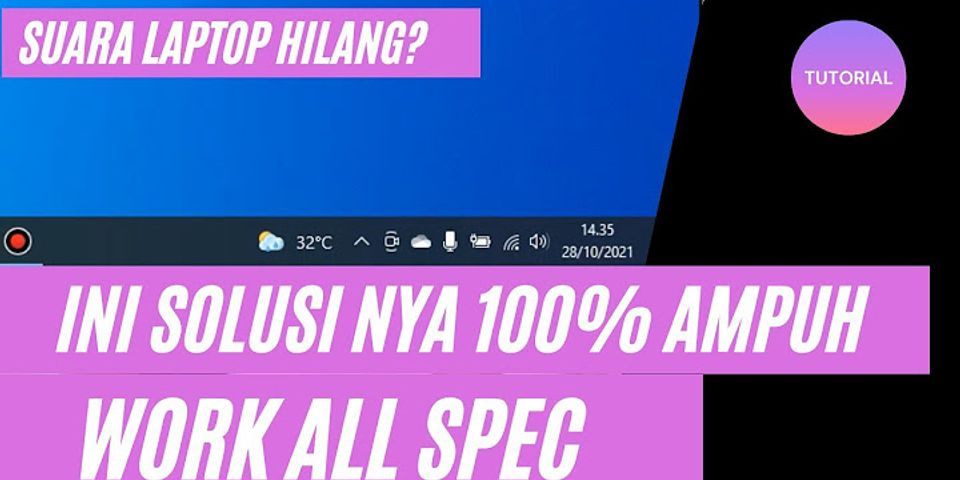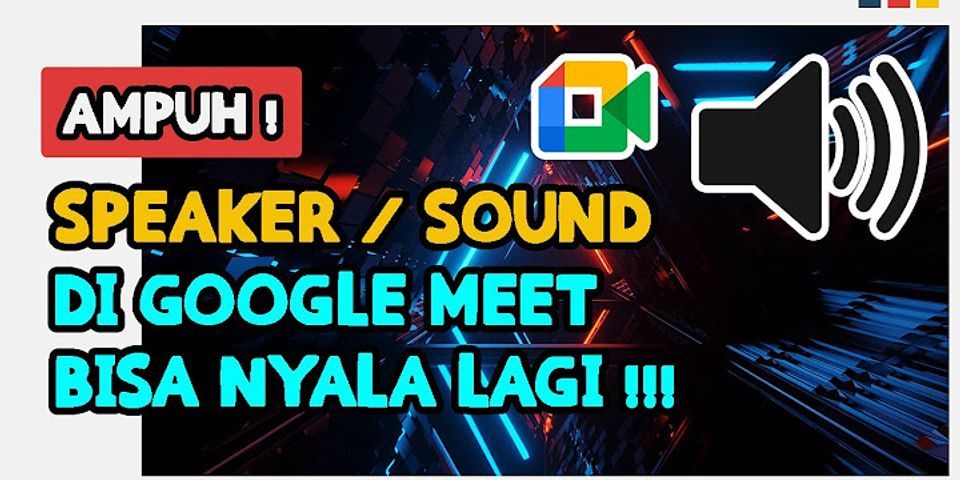Perbaiki 1 – Matikan tombol FilterTombol filter pada sistem Anda mungkin menyebabkan masalah ini. Show 1. Pertama, klik kanan ikon Windows dan ketuk “Jalankan“. 2. Saat jendela Jalankan muncul, tulis “utilman” menggunakan keyboard layar. 3. Kemudian, ketuk “Oke“. 4. Kemudian, ketuk “Keyboard” di panel sebelah kanan. 5. Setelah itu, alihkan setelan “Filter keys” ke “Off“. Setelah itu, tutup Settings. Perbaiki 2 – Alihkan pengaturan Manajemen DayaWindows mungkin mengalihkan keyboard Anda ke mode tidur untuk menghemat daya, yang dalam hal ini, mungkin menyebabkan kesalahan. 1. Pertama, klik kanan ikon Windows di bilah tugas dan ketuk “Pengelola Perangkat” untuk membukanya. 2. Saat Pengelola Perangkat terbuka, luaskan bagian “Keyboard”. 3. Kemudian, klik kanan pada perangkat keyboard yang Anda gunakan dan ketuk “Properti“. 4. Di jendela Properti, buka tab “Manajemen Daya”. 5. Kemudian, hapus centang opsi “Izinkan komputer mematikan perangkat ini untuk menghemat daya”. 6. Terakhir, ketuk “Terapkan” dan “OK” sekali untuk menyimpan setelan ini. Kemudian, mulai ulang sistem Anda sekali dan coba gunakan keyboard. Perbaiki 3 – Jalankan pemecah masalah keyboardAnda harus menggunakan pemecah masalah keyboard dari Setelan. 1. Pertama, klik kanan tombol Windows dan ketuk “Setelan“. 2. Kemudian, ketuk “Sistem” dari sisi kiri. 3. Setelah itu, di sisi kanan, ketuk setelan “Pemecahan Masalah”. 4. Selanjutnya, ketuk “Pemecah masalah lainnya“. 5. Terakhir, gulir ke bawah dan klik “Jalankan” di “Pemecah Masalah Keyboard“. Ikuti petunjuk di layar untuk memecahkan masalah keyboard. |

Pos Terkait
Periklanan
BERITA TERKINI
Toplist Popular
#2
#4
#6
#8
Periklanan
Terpopuler
Periklanan
Tentang Kami
Dukungan

Copyright © 2024 idkuu.com Inc.